电脑用久了,你是否会感觉到电脑的开关机都会比较慢呢?实则,这是电脑加载了太多的应用程序,关闭些不常用的应用程序至关重大,那么该如何关闭这些启动运行的程序呢?话不多说,实操作走起。
第一,按“WIN+R”,打开运行对话框,在对话框中输入”msconfig”,如下图:

运行msconfig
点击确定,进入到如下图:

系统配置
选择“启动”,系统版本不同,这里显示的不一样,我电脑使用的是WINDOWS 10系统,这里需要打开任务管理器,进入到任务管理的设置界面,如下图:

任务管理器
这里可以根据你电脑安装的程序来确定是否启用或是禁用,如图所示,除了360安全防护中心模块可以启用外,其它都是可以禁用。
其次,选中“此电脑”右击“属性”,打开系统,如下图:

系统
点击打开“高级系统设置”,如下图:

系统属性
打开启动和故障恢复旁边的设置,如下图:

启动和故障恢复
按照上图设置好后,点击确定后,重启电脑时你就会感觉电脑启动会快许多,赶紧操作起来吧!
© 版权声明
文章版权归作者所有,未经允许请勿转载。如内容涉嫌侵权,请在本页底部进入<联系我们>进行举报投诉!
THE END



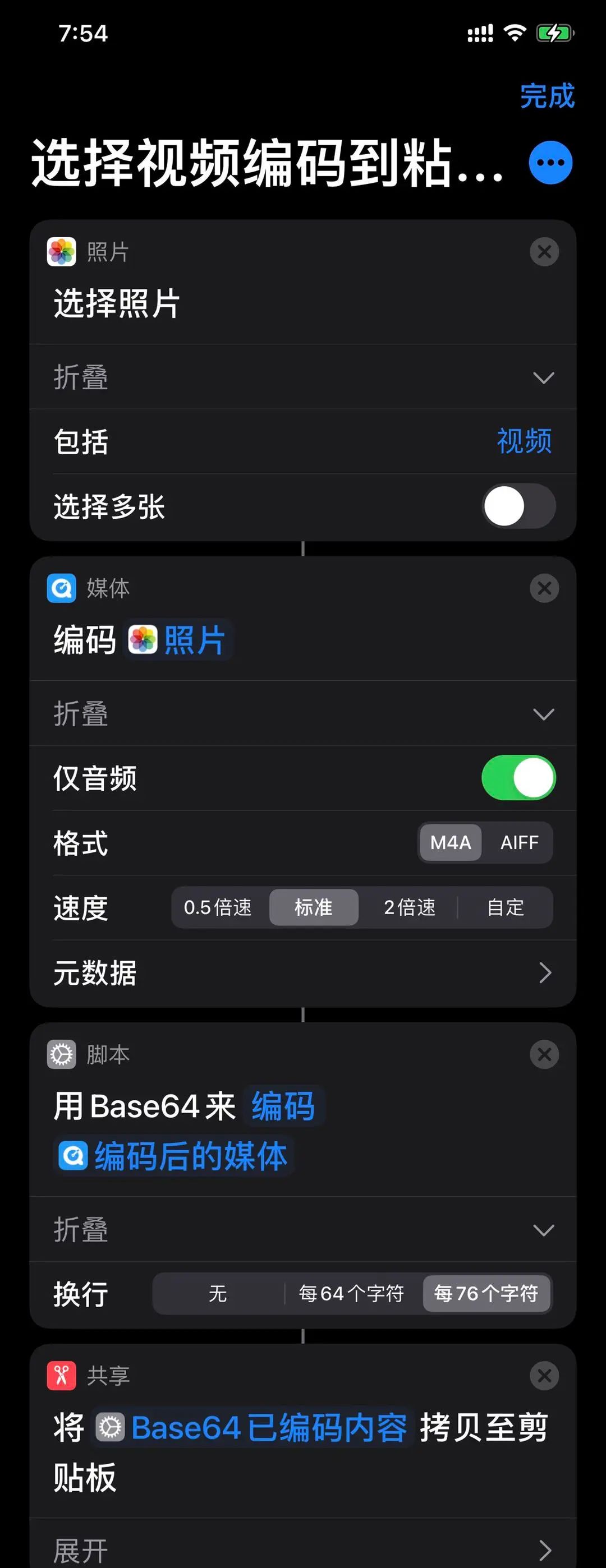



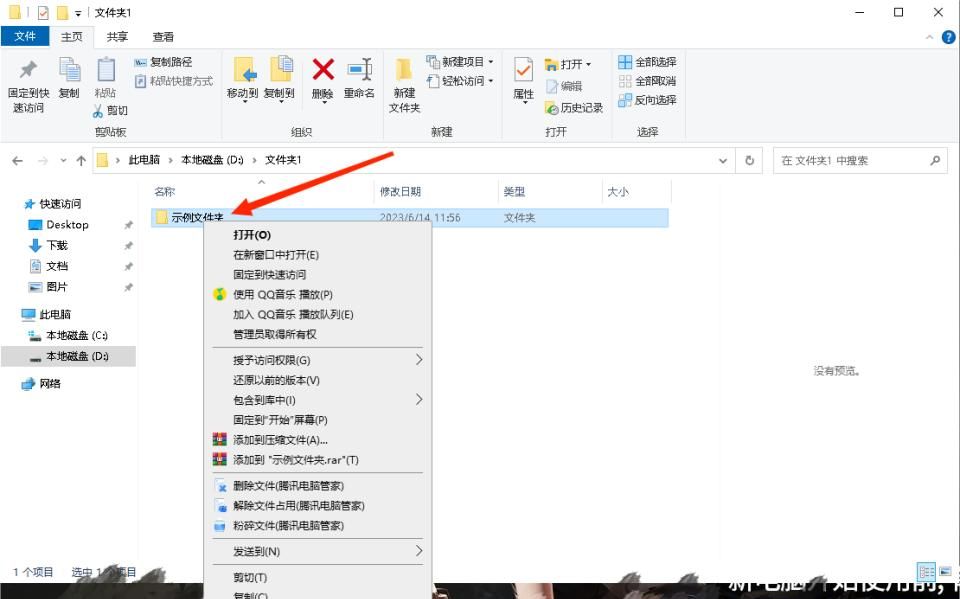

















- 最新
- 最热
只看作者